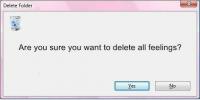Zdaj lahko svojo kodo AdSense objavite na svoji Facebook strani ali aplikaciji. Razvijalci Facebooka lahko uporabljajo orodje iFrame za izdelavo aplikacij, ki se izvajajo v HTML, JavaScript ali CSS. Če želite, da se vaši oglasi AdSense prikazujejo na zavihku strani ali v aplikaciji, boste morali v novo aplikacijo iFrame Facebook vstaviti delček kode Javascript. Ko ste nastavljeni, lahko začnete oglaševati prek Googlove oglaševalske platforme tretjih oseb in dosežete veliko bazo uporabnikov Facebook.
Stvari, ki jih boste potrebovali
- račun AdSense
- Facebook račun razvijalca
Video dneva
Nastavitev kode AdSense
Korak 1
Pojdite na adsense.google.com in se prijavite v svoj račun Google AdSense.
2. korak
Ustvarite kodo AdSense v svojem računu tako, da kliknete gumb »Nova oglasna enota« na kartici »Moji oglasi«.
3. korak
Prilagodite videz in nastavitve za prikaz oglasa. Ko končate, kliknite gumb "Shrani in pridobi kodo".
4. korak
Izberite delček kode in ga kopirajte v pomnilnik računalnika.
5. korak
Odprite dokument HTML v urejevalniku besedil in prilepite kodo Javascript na mesto, kjer želite prikazati oglase.
6. korak
Prenesite datoteko na strežnik za spletno gostovanje. Kopirajte ali posnemite celoten spletni naslov v naloženo datoteko HTML. To hiperpovezavo boste pozneje v aplikaciji Facebook uporabili kot "URL platna".
Nastavitev aplikacije Facebook
Korak 1
Pojdite na developers.facebook.com, prijavite se v svoj račun in nato v zgornjem desnem kotu kliknite možnost »Nastavi novo aplikacijo«.
2. korak
Vnesite ime aplikacije Facebook in sprejmite Facebookove pogoje in določila.
3. korak
Potrdite svoj račun razvijalca Facebook s kreditno kartico ali mobilnim telefonom.
4. korak
Izpolnite zahtevane podatke, potrebne za ustvarjanje aplikacije, in ko končate, kliknite gumb »Shrani spremembe«.
5. korak
Kliknite zavihek »Integracija s Facebookom« in dodajte zahtevane podrobnosti za »Stran s platnom«, »URL platna« in »Vrsta platna«. Ko končate, kliknite gumb "Shrani spremembe". "URL platna" je spletni naslov, ki kaže neposredno na datoteko, ki ste jo naložili na strežnik za gostovanje.
6. korak
Kliknite možnost »Ogled strani profila aplikacije«, ki se nahaja na levi strani zaslona. Na naslednjem zaslonu kliknite povezavo »Dodaj na mojo stran« v levem stolpcu. Pojavilo se bo pojavno pogovorno okno.
7. korak
Izberite, na katero stran ali strani želite dodati aplikacijo Facebook in nato kliknite gumb »Zapri«. Vaši oglasi AdSense bi se morali zdaj prikazati kot zavihek na strani Facebook, ki ste jo izbrali.
Nasveti in opozorila
- Da bo Google AdSense pravilno deloval in prikazoval oglase, morate imeti dejansko vsebino, kot je besedilo, na isti strani, v katero vstavite delček kode Javascript. Če tega ne storite, kršite pogoje uporabe Google AdSense.
- Prikazovanje oglasov tretjih oseb na spletni strani Facebook je lahko v nasprotju s pogoji storitve podjetja. Pred uporabo te metode preverite pogoje uporabe za strani Facebook in aplikacije Facebook.